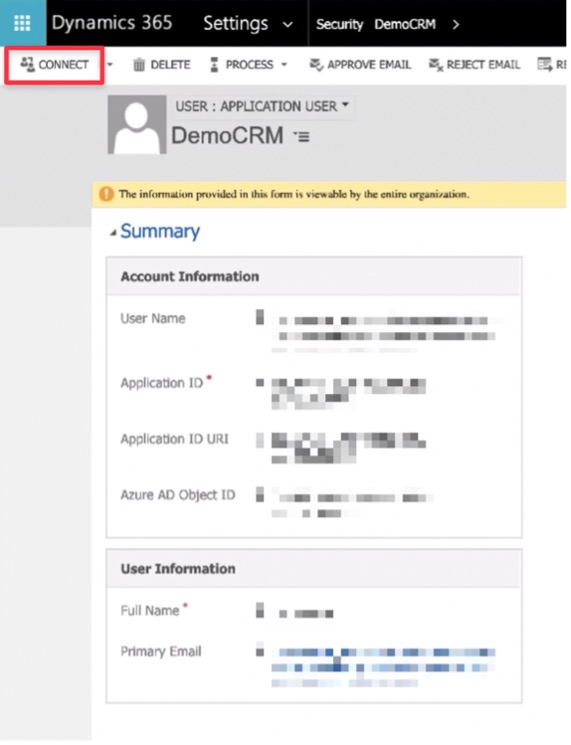Как я могу активировать Microsoft Dynamics 365 в GetResponse? MAX
Вы можете подключить Microsoft Dynamics 365 к своему аккаунту GetResponse, чтобы синхронизировать базу данных контактов между платформами.
Чтобы активировать Microsoft Dynamics 365 в GetResponse:
- Перейдите в Интеграции & API.
- Найдите Microsoft Dynamics 365 и нажмите на кнопку Подключить.
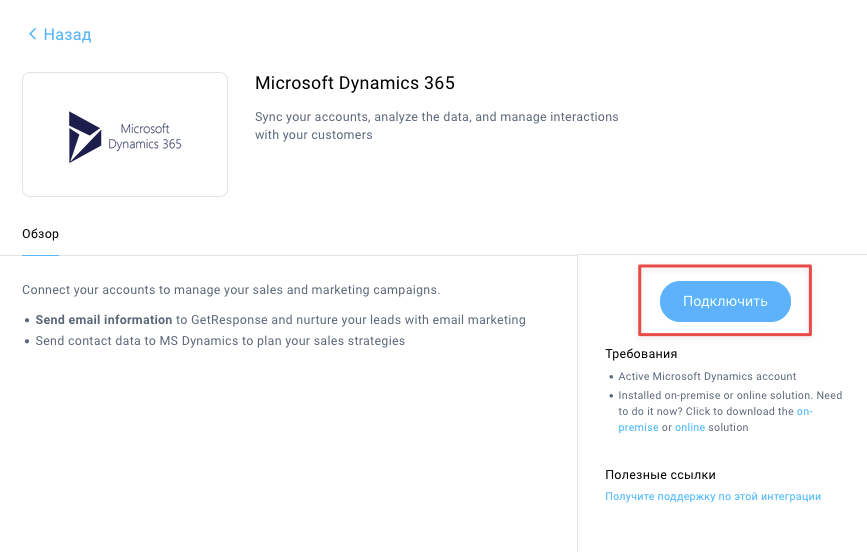
- Во всплывающем окне укажите следующие данные:
- MS Dynamics version
- ID клиента
- Client Secret
- CRM Environment Address
- API CRM version
- Authority Server URL
Как найти версию MS Dynamics?
Эта инструкция по активации относится к онлайн-версии MS Dynamics. Пожалуйста, выберите онлайн из раскрывающегося списка.
Как найти ID клиента?
To find your Client ID:
- Войдите в Microsoft Azure.
- Нажмите на App registrations кнопку.

- Нажмите на + New registration и создайте ее.

- Новая регистрация будет указана на странице App registrations.
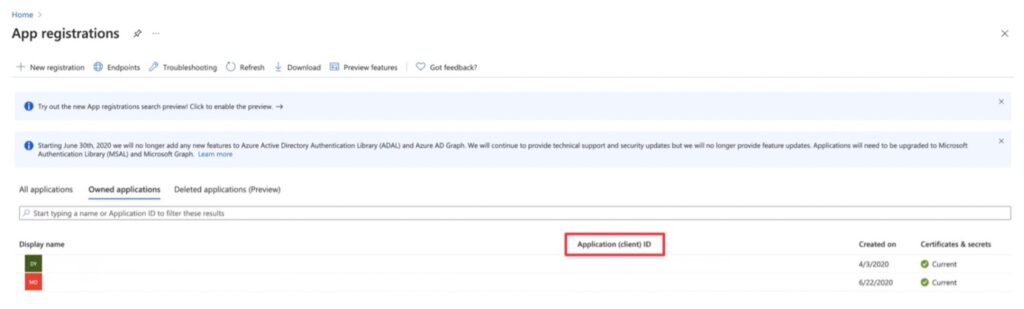
- Скопируйте Application (client) ID и вставьте его в поле ID клиента в Вашем аккаунте GetResponse.
Как найти Client Secret?
Для того чтобы найти Client Secret:
- Нажмите на Application (client) ID на странице App registrations.
- Пердите в Certificates & secrets.
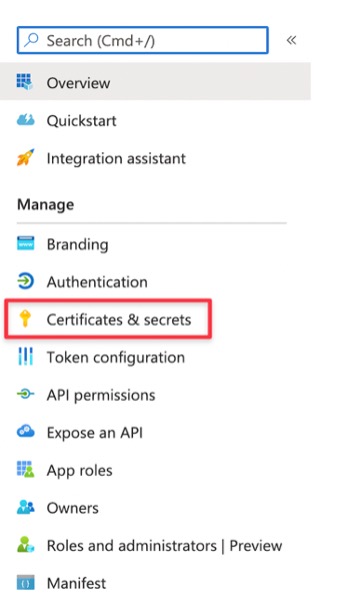
- Нажмите на + New client secret.
- Откроется окно Add a client secret. Заполните поля Description и Expires. Новый client secret будет указан под Client Secrets.

Примечание. Значение будет скрыто, если вы покинете страницу. Вы больше не сможете увидеть это значение. Убедитесь, что вы скопировали значение, прежде чем покинуть страницу.
- Вставьте скопированное значение в поле Client Secret в вашем аккаунте GetResponse.

Как найти CRM Environment Address?
Чтобы найти CRM Environment Address:
- Войдие в аккаунт Dynamics 365.
- Скопируйте URL-адрес до косой черты из адресной строки вашего браузера.

- Вставьте URL-адрес в поле CRM Environment Address в вашем аккаунте GetResponse.
Как найти API CRM version?
Чтобы найти API CRM version:
- Перейдите в панель центра администрирования Power Platform.
- Кликните по вкладке Environments.
- Выберите вашу среду.
- Под Version вы увидите строку чисел. Например, если строка чисел начинается с 9.2., То это ваш API CRM version.
- Выберите ваш API CRM version из раскрывающегося списка в вашем аккаунте GetResponse.
Как найти Authority Server URL?
Чтобы найти Authority Server URL:
- Перейдите в Azure и нажмите значок Azure Directory.
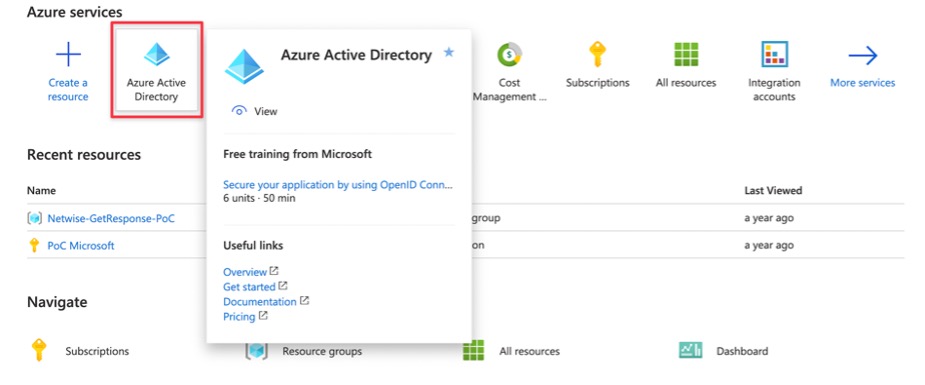
- Скопируйте Tenant ID.
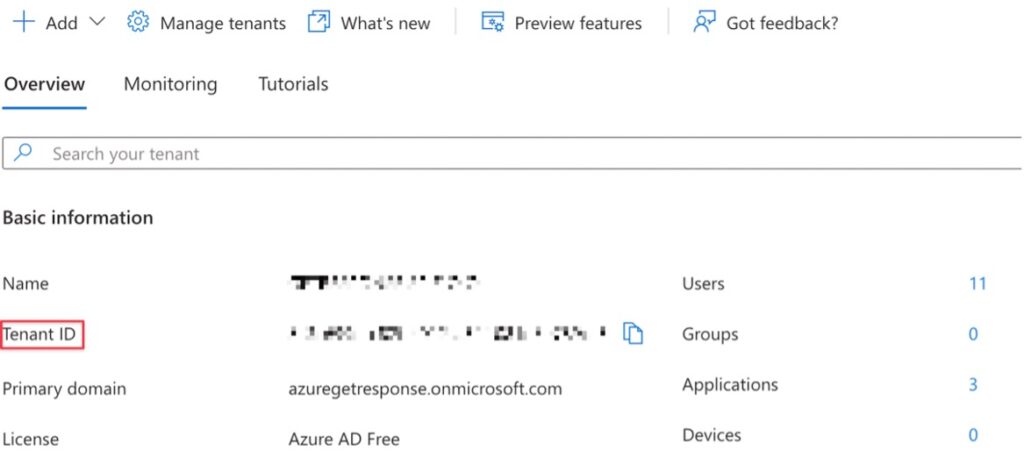
- Перейдите в ваш аккаунт GetResponse.
- В Authority Server URL поле вставьте URL-адрес в следующем формате: https://login.microsoftonline.com/ + directoryId. Используйте Tenant ID для directoryId.
Чтобы завершить процесс активации, вам необходимо создать пользователя приложения в вашей CRM.
- Перейдите в ваш аккаунт Dynamics 365.
- Нажмите на Settings и выберите Security из раскрывающего списка.
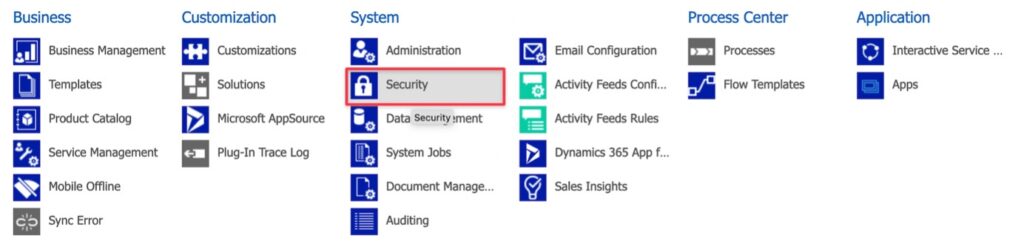
- Кликните по Users.
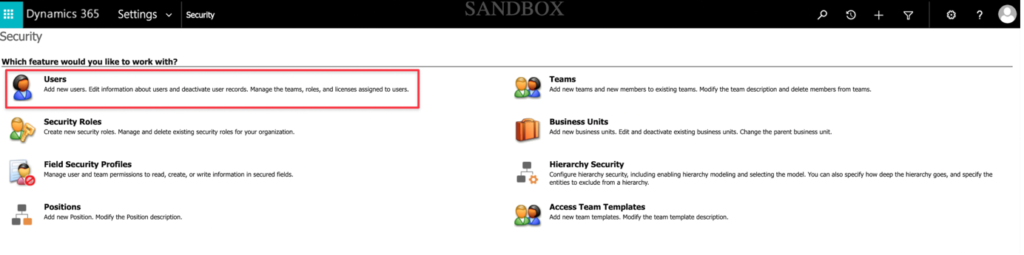
- Нажмите на Enabled Users. Откроется раскрывающейся список. Выберите Application Users из списка.

- Откроется страница Application Users. Нажмите на +NEW.

- Откроется окно New User.
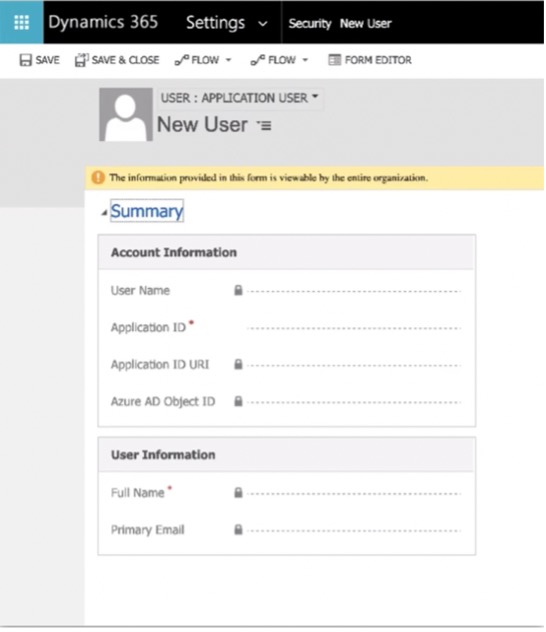
Примечание: откройте другую вкладку и войдите в Microsoft Azure.
В вашем аккаунте Microsoft Azure:
- Перейдите в App registrations.

- Нажмите на Overview.
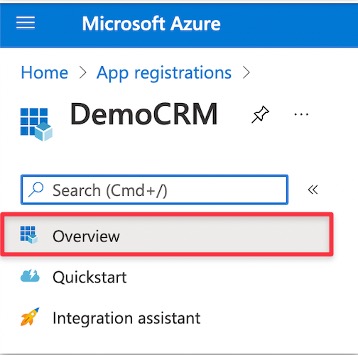
- Скопируйте Application (client) ID.
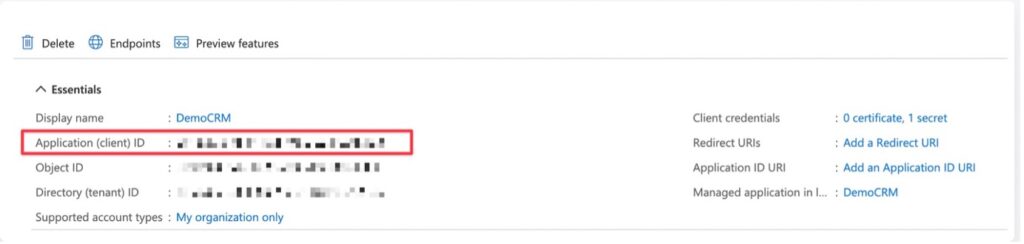
Примечание. После копирования Application (client) ID, вернитесь в свою учетную запись Dynamics 365, чтобы завершить активацию.
В аккаунте Dynamics 365:
- Вставьте Application (client) ID в поле Application ID.
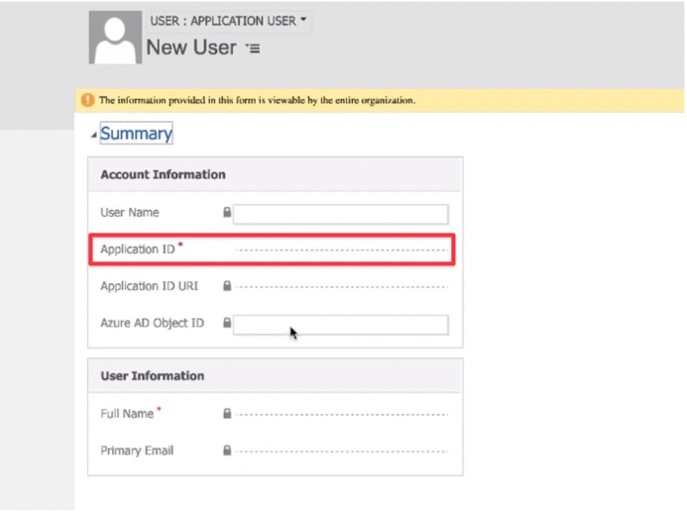
- Через несколько секунд все поля заполнятся автоматически. Когда это будет сделано, нажмите Connect.